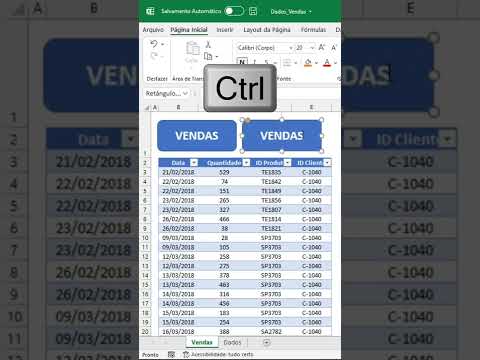Os gráficos vetoriais são ótimos! Não importa quão pequenos ou grandes, eles não pixelizam. Isso permite que você os use de quase todas as maneiras que você possa imaginar. Continue lendo para aprender a fazer uma bola de vetor 8.
Passos

Etapa 1. No Inkscape, selecione o ícone de elipse
Mantendo pressionada a tecla Ctrl, desenhe um círculo. O Ctrl mantém o círculo completamente redondo.

Etapa 2. Remova o contorno (traço)
Faça isso por:
- Olhe para o canto inferior esquerdo da tela, onde está a barra de ferramentas Preenchimento e Traço.
-
Clique com o botão direito no traço (preto nesta captura de tela) e selecione Remover traço.

Faça uma bola Vector 8 com o Inkscape Etapa 3 Etapa 3. Altere a cor do preenchimento
Selecione um acastanhado com o botão esquerdo do mouse.

Faça uma bola Vector 8 com o Inkscape Etapa 4 Etapa 4. Clique no ícone gradiente e selecione a opção radial

Faça uma bola do vetor 8 com o Inkscape, passo 5 Etapa 5. Clique na parte superior esquerda do globo que você criou
Arraste para baixo para a parte inferior esquerda cerca de 2 / 3s da forma.
Observe na captura de tela que há uma alça que é azul. Ele precisa ser azul (ou selecionado) para a próxima etapa

Faça uma bola do vetor 8 com o Inkscape, passo 6 Etapa 6. Com a alça azul, selecione preto com o mouse
Isso dará a ele um gradiente preto / laranja.

Faça uma bola do vetor 8 com o Inkscape, passo 7 Etapa 7. Faça a esfera branca para a bola 8
Comece com outro círculo do tamanho apropriado e depois torne-o branco. Mova-o para onde você acha que deveria estar.

Faça uma bola do vetor 8 com o Inkscape, passo 8 Etapa 8. [Image: Inkscape Gradient icon-p.webp" />
Está logo à esquerda do radial.

Faça uma bola do vetor 8 com o Inkscape, passo 9 Etapa 9. Comece na parte superior central do círculo e abaixe o gradiente
Isso tornará a parte inferior acinzentada.

Faça uma bola do vetor 8 com o Inkscape Etapa 10 Etapa 10. Clique no A (ferramenta de texto) e vá para o círculo branco na bola 8
Modelo
Etapa 8..

Faça uma bola Vector 8 com o Inkscape Etapa 11 Passo 11. Clique na seta e então 'cresça' o 8 até que fique do tamanho certo

Faça uma bola Vector 8 com o Inkscape Etapa 12 Etapa 12. Com o 8 ainda selecionado, mantenha pressionada a tecla Shift e selecione um cinza claro
Isso dará ao 8 um contorno cinza claro. Será mais perceptível na parte inferior do 8.

Faça uma bola do vetor 8 com o Inkscape Etapa 13 Etapa 13. Clique de volta no primeiro círculo e copie-o com Ctrl D
Mantenha pressionada a tecla Ctrl, selecione a seta central inferior e comece a se mover. Você está reduzindo o tamanho do círculo e movendo-o para cima.

Faça uma bola do vetor 8 com o Inkscape Etapa 14 Etapa 14. Clique na seta central lateral, mantenha pressionada a tecla Shift e puxe para o lado
Isso vai esticar um pouco.

Faça uma bola do vetor 8 com o Inkscape Etapa 15 Etapa 15. Mude o objeto para o caminho selecionando Caminho >> Objeto para Caminho

Faça uma bola do vetor 8 com o Inkscape Etapa 16 Etapa 16. Clique na ferramenta de edição de nó, selecione o nó inferior e empurre para cima
Você está tentando distorcer / nivelar ligeiramente o reflexo.

Faça uma bola Vector 8 com o Inkscape Etapa 17 Etapa 17. Selecione o ícone de gradiente e, usando a opção linear, crie o gradiente
Você começará na parte superior central do círculo.

Faça uma bola do vetor 8 com o Inkscape Etapa 18 Etapa 18. Depois de baixá-la o suficiente, selecione a alça superior e mova-a para cima
Isso tem o efeito de tornar o gradiente ainda mais leve.